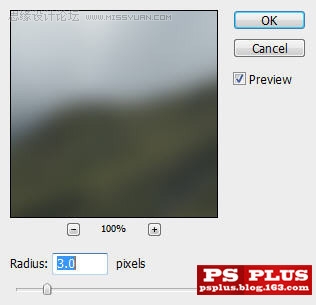标题: Photoshop打造风景照清晰和梦幻烟雾效果 A [打印本页]
作者: KIMET 时间: 2019-5-12 07:48
标题: Photoshop打造风景照清晰和梦幻烟雾效果 A
文章来源于 的博客,感谢作者 淋漓 给我们带来经精彩的文章!
在这篇教程中我们将学习强烈的改变照片色调和情绪的方法。你会发现处理过的照片简直是脱胎换骨一样。顺便我还会展示如何给照片添加一些雾气缭绕的效果。这种改变照片色调的方法对那些相对较暗的和缺乏色彩宽度的照片非常适用。我们会使用到很多的图像调整工具。蒙版和图层混合的技巧。
先看一下原片和处理后的照片。
这是处理后。是不是很赞?!
下面是降低饱和度的版本。效果同样很棒。
正式开始之前。你可能需要下载原片Mountain和一个云彩笔刷Cloud Brush。
素材下载:点我下载原图和笔刷
1,在PS中打开原片。复制背景层。
现在我们能在画面的左下角看见很多石头。因为我们这幅图要制作成一个虚幻的。柔软的风格。所以我们要先处理掉这些石头。对复制层执行高斯模糊。
我们为复制层添加一个蒙版。在蒙版上用软头黑色画笔涂抹下图选区内区域。
现在我们看到左下角的石头已经变软了。
2,把背景层复制3份。将这3分副本全都移动到图层面板顶端。将这3层中最下面的一层的混合模式改为颜色减淡。你将得到如下效果。
将3层中的中间一层混合模式设为正片叠底。你将得到如下效果。
| 欢迎光临 (http://zasq.net/~zazww/) |
Powered by Discuz! X3.2 |